重装系统win10的操作步骤(让你的电脑恢复如初)
- 家电技巧
- 2025-03-19
- 22
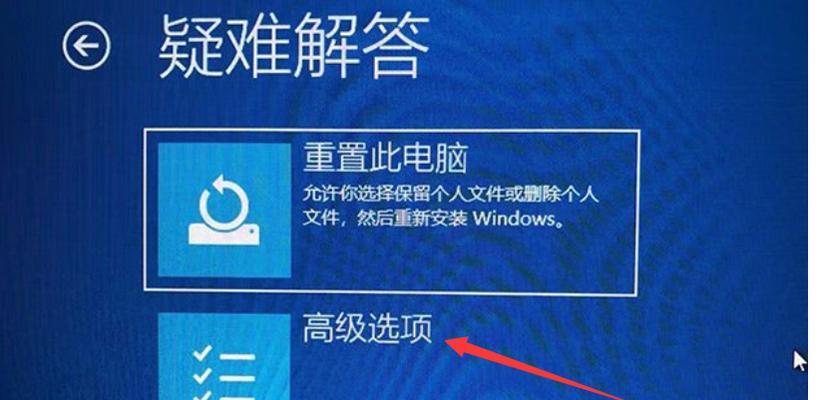
随着时间的推移,电脑系统可能会变得越来越缓慢,出现各种问题。如果你已经尝试了各种方法,还是无法解决问题,那么重装系统就是一个好的选择。但是,很多人并不知道如何正确地进行...
随着时间的推移,电脑系统可能会变得越来越缓慢,出现各种问题。如果你已经尝试了各种方法,还是无法解决问题,那么重装系统就是一个好的选择。但是,很多人并不知道如何正确地进行重装系统的操作。本文将详细介绍以重装系统win10为主题的操作步骤,帮助大家快速、顺利地完成重装系统。
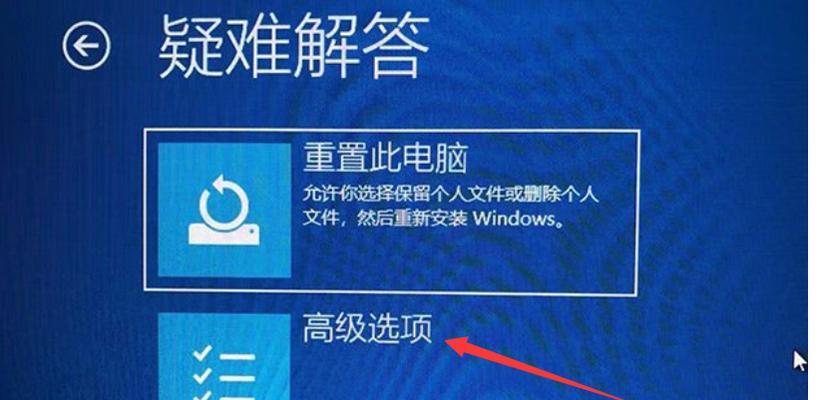
一、备份数据
在进行重装系统之前,一定要先备份好自己的数据。这包括文档、图片、音乐、视频等个人文件。可以使用U盘、外置硬盘或云存储等方式进行备份。
二、准备安装盘或U盘
要进行重装系统操作,首先需要准备好win10的安装盘或制作好的U盘。可以到微软官网下载win10安装文件,然后将其制作成安装盘或U盘。
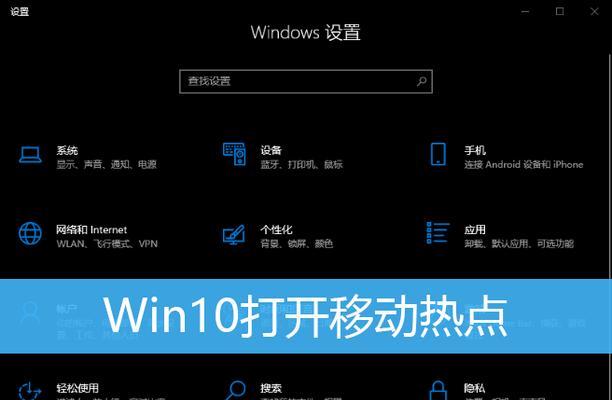
三、选择启动方式
在电脑开机时,按下相应按键进入BIOS设置界面,选择从安装盘或U盘启动。如果无法进入BIOS设置界面,可以尝试按F2、F12、ESC等键。
四、进入安装界面
等待启动过程结束,会进入win10安装界面。在这个界面上,可以选择语言、时间、货币格式和键盘类型等选项。
五、进行系统分区
接下来,需要对电脑硬盘进行分区。可以选择保留原有分区或重新设置分区。如果要重新设置分区,需要注意数据备份问题。
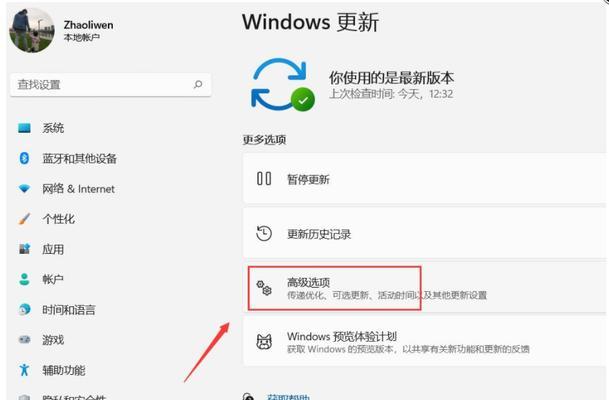
六、进行系统安装
分区完成后,就可以开始进行系统安装了。系统安装时间较长,请耐心等待。过程中需要设置用户名、密码等信息。
七、安装驱动程序
在系统安装完成后,需要安装相应的驱动程序,以确保电脑正常运行。可以从电脑厂商网站或硬件制造商网站下载驱动程序。
八、更新系统
安装驱动程序后,需要进行系统更新。可以从设置界面中的“更新和安全”选项进行系统更新。
九、安装常用软件
系统更新完成后,需要安装常用软件,如浏览器、音乐播放器、办公软件等。
十、优化系统设置
在安装软件后,需要进行系统优化设置。可以关闭不必要的开机启动项、优化内存使用、提高系统性能等。
十一、杀毒软件安装
为了保证电脑的安全性,需要安装杀毒软件。可以选择知名品牌的杀毒软件进行安装。
十二、恢复数据
在完成以上步骤后,可以将备份的数据进行恢复。可以直接将数据复制到电脑中,或者使用数据恢复软件进行恢复。
十三、清理不必要文件
在电脑系统恢复正常运行之后,需要清理不必要的文件,如临时文件、浏览器缓存等。
十四、备份系统
在完成重装系统操作后,可以对系统进行备份。可以使用系统自带的备份和还原功能,或者使用专业的备份软件。
十五、
通过以上步骤,我们成功地完成了重装系统win10的操作。重装系统虽然有些繁琐,但是可以让我们的电脑重新焕发生机,提高系统性能。希望本文能够帮助大家顺利地进行重装系统操作。
本文链接:https://www.yuebingli.com/article-7297-1.html

